Bilo da dijelite službeni dokument u uredu ili šaljete datoteku ili video ljudima, postoji neosporan zahtjev za atraktivna brzina prijenosa na internet tako da osobe s kojima dijelite mogu lako i brzo pristupiti datotekama koje dijelite datoteke. Nažalost, nije uvijek tako jasno i zadovoljno, a na kraju se počupate za kosu zbog spora brzina prijenosa interneta.
Ali ovaj će vam članak zasigurno donijeti najbolja rješenja ako se suočite s problemom spore brzine učitavanja. U ovom ćete odjeljku pronaći kako možete povećati brzinu učitavanja i vratiti se na brzo dijeljenje.
Jednostavni načini za povećanje brzine prijenosa
Ako ste zapeli pri sporoj brzini prijenosa i ne znate kako riješiti problem i doći do prijateljske Wi-Fi izvedbe ili iznad svega,
1. Provjerite svoju vezu i ponovno pokrenite uređaj
Neki od vas su to možda već učinili, ali morate priznati da često ova najmanja radnja može biti odgovor na pitanje kako povećati brzinu učitavanja. Prije svega, provjerite je li vaš Wi-Fi na brzini tako da izvršite test brzine i pokušajte ga ponovno spojiti kako bi se uređaj ponovno pokrenuo.
Ako se to ne pokaže kao rješenje, razmislite o ponovnom pokretanju uređaja, bilo da se radi o mobitelu ili računalo, jer je ovo važan korak za rješavanje većine problema povezanih s greškama na vašem telefonu i Računalo.
Pročitajte također: Kako testirati točnu brzinu interneta
2. Provjerite firmver vašeg usmjerivača
Ako se vaša brzina učitavanja ne povećava, možda je najbolje provjeriti je li firmware ažuriran. Budući da se firmware obično ažurira s vremena na vrijeme; favorizira se kako bi se osiguralo da je ažuran. Možete ažurirati firmware vašeg usmjerivača kako biste izbjegli bilo kakve greške koje vas dovode do male brzine prijenosa. Da biste ažurirali firmware, morate izvršiti sljedeće korake:
- Povežite svoj uređaj s usmjerivačem. (putem Wi-Fi ili Etherneta)
- Sada otvorite preglednik i upišite svoju IP adresu na webu.
- Prijavite se na svoj ruter i otvorite Postavke.
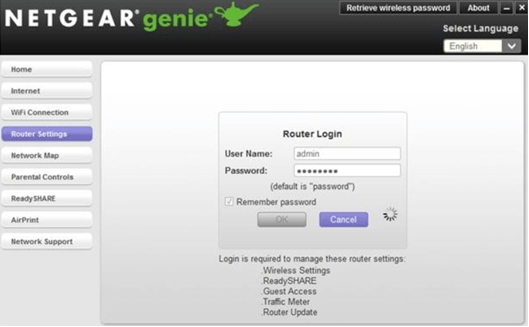
- Odaberite Nadogradi firmver za početak.
3. Preuzmi žičanu vezu
Usporedno, Wi-Fi veze rade sporije od žičanih, s obzirom na ograničenja u propusnosti ili povezanosti s više uređaja. Ako koristite Wi-Fi i imate problema sa sporom brzinom prijenosa, pokušajte ga prebaciti na žičanu vezu. Žičane veze pouzdane su za velike brzine prijenosa.
Štoviše, također možete provjeriti podržavaju li vaš sustav i usmjerivač Wi-Fi funkcionalnost i osigurati da nema drugih uređaja koji su prema zadanim postavkama povezani na ovaj Wi-Fi.
4. Ažurirajte upravljački program
Kako bi veza između uređaja i upravljačkog programa bila jaka, važno je ažurirati upravljačke programe. Kako biste spriječili hrpu propuštenih ažuriranja, morate ručno ažurirati upravljačke programe kako biste osigurali nesmetano povezivanje.


Možete isprobati Bit Driver Updater koji ne samo da učinkovito ažurira sve upravljačke programe već jednim klikom rješava i sve ostale probleme vezane uz upravljačke programe. Ovaj program za ažuriranje upravljačkih programa u tren oka skenira zastarjele upravljačke programe i štedi vaše vrijeme, omogućujući vašem sustavu da radi brže nego prije.
5. Promjena sustava naziva domene
Sustav naziva domene (DNS poslužitelj) transformira nazive domena u IP adrese koje se brinu za učitavanje internetskih resursa na webu. Budući da postoje različiti poslužitelji domene s različitim brzinama, možete ih promijeniti ručno kako biste ubrzali brzinu prijenosa.
Čitaj više: Kako popraviti kod pogreške 0x800F081F u sustavu Windows 10
6. Izbrišite nepotrebne datoteke i programe
Ponekad smo toliko zauzeti kopanjem po uzrocima koji stoje iza problema da previdimo stvarni. Ponekad su upravo oni kolačići, predmemorija i popis povijesti zbog kojih se brzina učitavanja usporava. Ako želite znati kako povećati brzinu učitavanja, ovaj savjet morate izvršiti.
Čišćenje kolačića, zlonamjernog softvera a stare datoteke mogu vratiti brzinu prijenosa na internet u život. Sve što trebate učiniti je samo duboko skenirati sustav i ukloniti neželjene.
Često postavljana pitanja (FAQ) o brzinama prijenosa
Q1. Može li usmjerivač povećati brzinu prijenosa interneta?
Kako biste bili sigurni da vaš usmjerivač pridonosi brzoj brzini učitavanja, morate ga ažurirati. Usmjerivač, ako je kompatibilan s Wi-Fi standardima i ažuriran, može pomoći u povećanju brzine prijenosa.
Q2. Kako popraviti sporu brzinu učitavanja na internetu?
Da biste povećali brzinu prijenosa na internet, prvo morate provjeriti svoj Wi-Fi i ponovno pokrenuti uređaj. Ako to ne riješi problem, tada možete promijeniti DNS poslužitelj jer različiti poslužitelji pružaju različite brzine prijenosa. Osim toga, možete očistiti hrpe beskorisnih dokumenata, zlonamjernog softvera, kolačića i povijesti kako biste povećali brzinu učitavanja.
Q3. Koja je dobra brzina učitavanja na internetu?
Ne postoji baš dobra brzina interneta za zaključiti, ali se 25 megabita u sekundi smatra idealnom brzinom interneta za super glatko i udobno iskustvo pregledavanja.
Povećajte brzinu prijenosa na internet pomoću ovih jednostavnih savjeta
Izvođenje gore navedenih metoda sigurno će povećati brzinu učitavanja i omogućuju vam jednostavno i udobno iskustvo preuzimanja i pregledavanja uz dijeljenje podataka.
U slučaju da se nijedna od ovih metoda nije pokazala korisnom za vaš problem, vrijeme je da isprobate novog davatelja internetskih usluga. zar ne? Kakav je vaš stav o ovom problemu i metodama za njegovo rješavanje? Recite nam sve u polju za komentare. A za ostalo, budite u toku sa svakim popravkom i ažuriranjem koji se događa u